Halbautomatische Suche nach diesen. Produktbeschreibungen mit Fotos und Videos
Neben der automatischen Suche nach Beschreibungen, Merkmalen und Fotos bietet das Automatisierungsprogramm eine halbautomatische Suche. Bei der halbautomatischen Suche finden Sie selbstständig die Karte des gewünschten Produkts auf der Quellwebsite und das Programm erhält automatisch Daten von der geöffneten Seite der Website.
Beachtung! Um zu beginnen, müssen Sie die Erweiterung für den Google Chrome-Browser installieren, folgen Sie dazu diesem Link. Die Suche nach Beschreibungen und Fotos ist nur im Google Chrome-Browser möglich. Wenn der Chrome Store-Link nicht funktioniert, installieren Sie die Erweiterung manuell .
Um eine halbautomatische Suche nach Beschreibungen und Fotos zu starten, müssen Sie den Basis-Warenkatalog öffnen
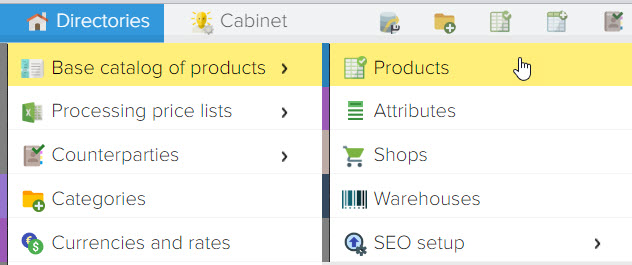
Gehen Sie auf das gewünschte Produkt, zu dem Sie Informationen erhalten möchten und klicken Sie auf die Schaltfläche „Inhalte für das Produkt hinzufügen“. 
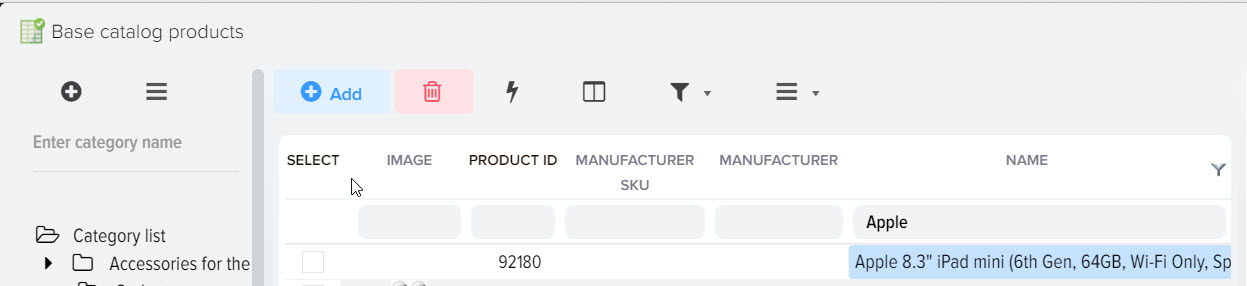
Wählen Sie in dem sich öffnenden Fenster aus der Liste den verfügbaren Standort aus, an dem Sie eine Produktkarte erhalten möchten.
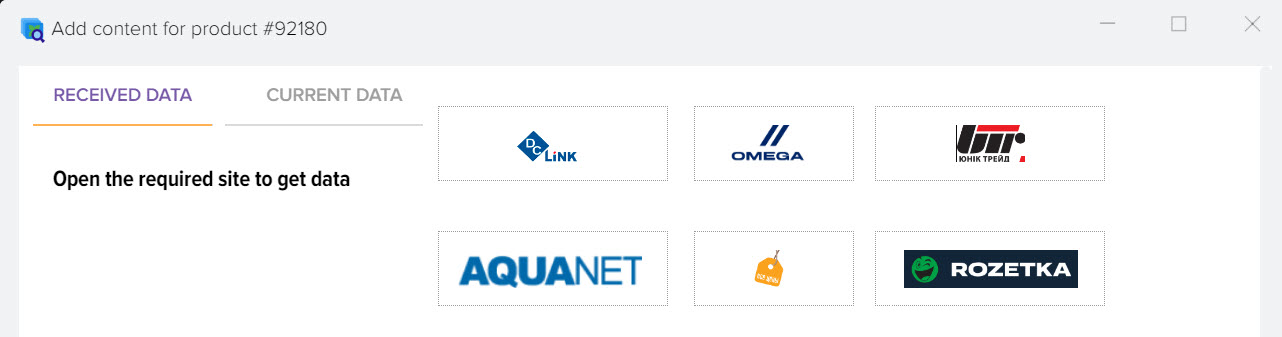
Als nächstes müssen Sie die Suchzeichenfolge mit dem Wert eingeben, den Sie auf der geöffneten Website suchen möchten. Dies kann ein Artikel, ein Name oder ein beliebiger anderer Wert sein. Name und Artikel stehen zum Kopieren unter der Adressleiste der Seite bereit. Lassen Sie uns den Namen verwenden. Wählen Sie den Namen aus und kopieren Sie ihn über Strg+C oder über das Kontextmenü, das durch Drücken der rechten Maustaste aufgerufen werden kann.

Fügen Sie danach den kopierten Wert in die Datensuchleiste auf der geöffneten Seite ein, indem Sie Strg + V drücken oder über das Kontextmenü, das durch Drücken der rechten Maustaste aufgerufen werden kann.
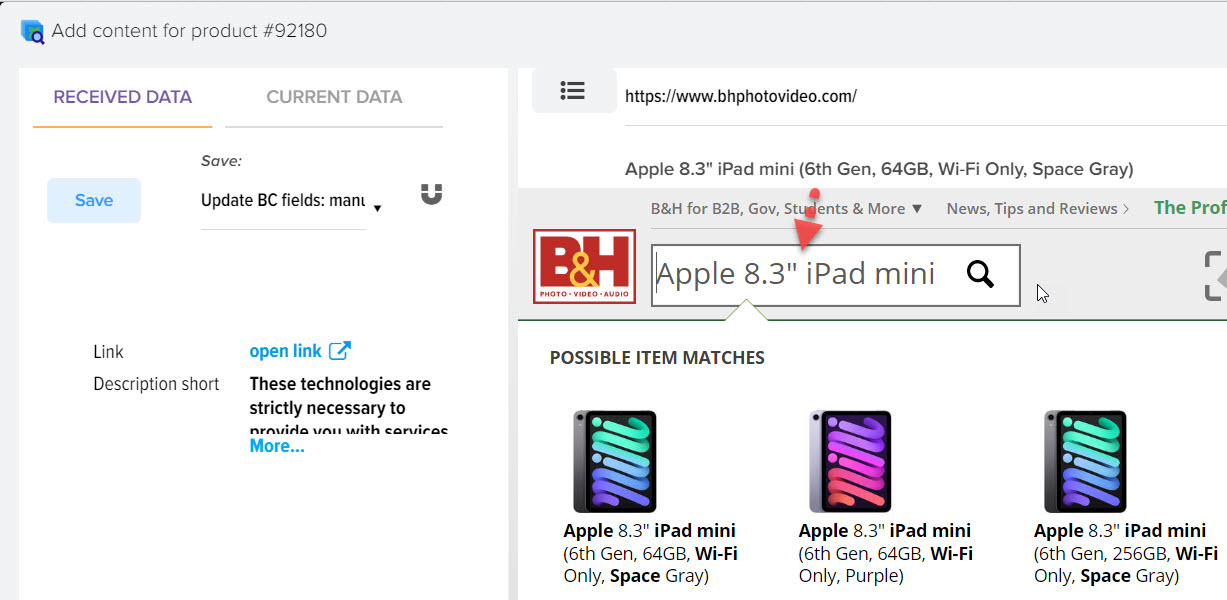
Wie Sie sehen können, bietet uns die Website in der Dropdown-Liste bereits an, unser Produkt zu öffnen. Wählen Sie es aus der Liste aus, um die Karte zu öffnen. Wenn die Dropdown-Liste das benötigte Produkt nicht enthält, drücken Sie die Eingabetaste, um die Suche auf der Website zu starten.
Nach dem Öffnen der Produktkarte werden im linken Fenster Produktdaten inklusive Eigenschaften, Fotos und Beschreibung hinzugefügt.
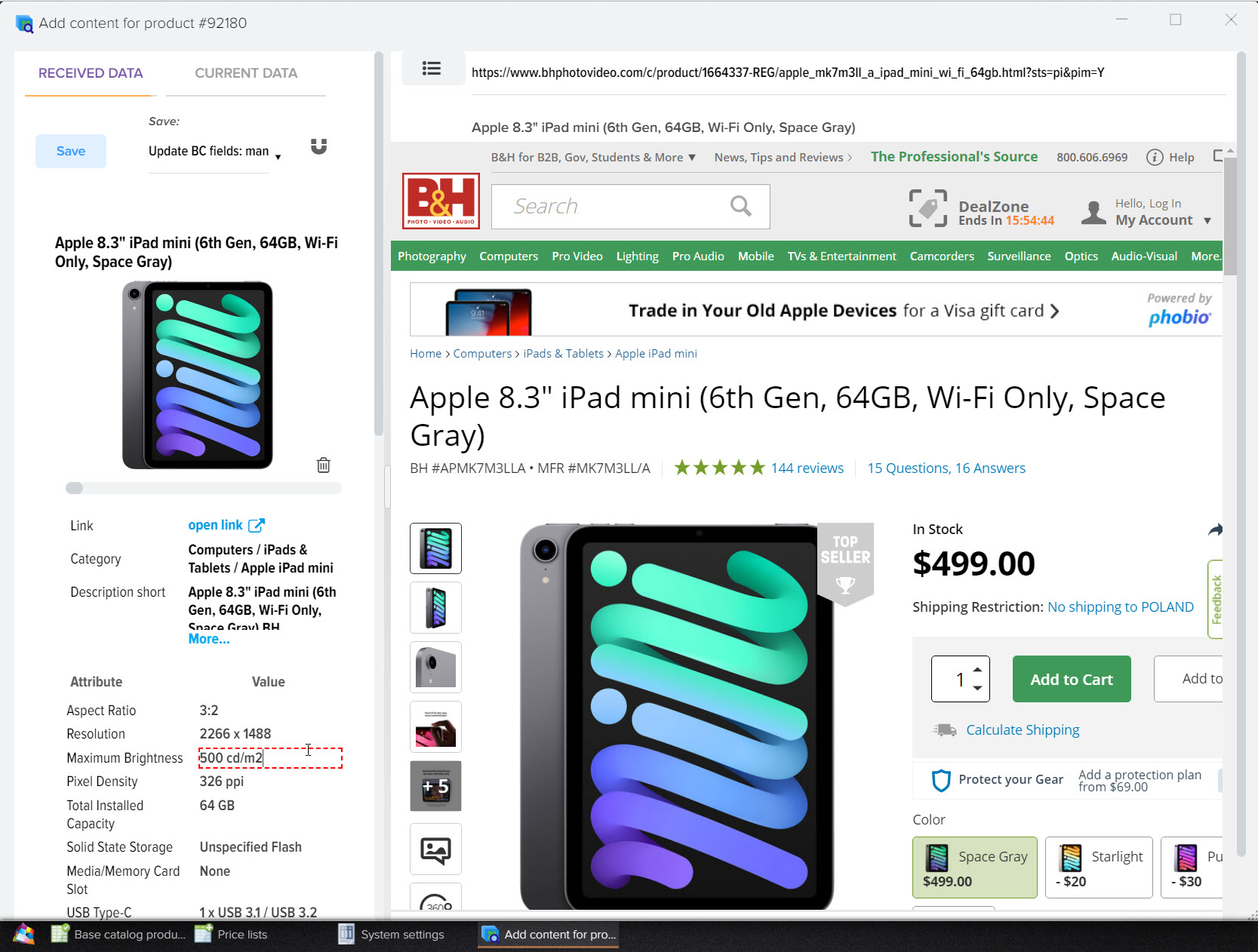
Um die empfangenen Daten zu speichern, klicken Sie auf die Schaltfläche „Speichern“. 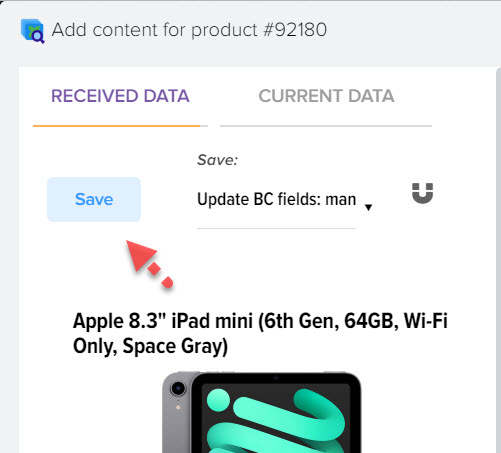 oben links auf dem Bildschirm. Wenn Sie fertig sind, können Sie dieses Fenster schließen.
oben links auf dem Bildschirm. Wenn Sie fertig sind, können Sie dieses Fenster schließen.
Das Ergebnis der gefundenen Beschreibungen in voller Länge können Sie im Basic Product Catalog (BC) einsehen, indem Sie mit dem Mauszeiger auf das Produkt gehen und die Produktkarte öffnen oder in der Seitenleiste rechts im Block „Produktattribute“.
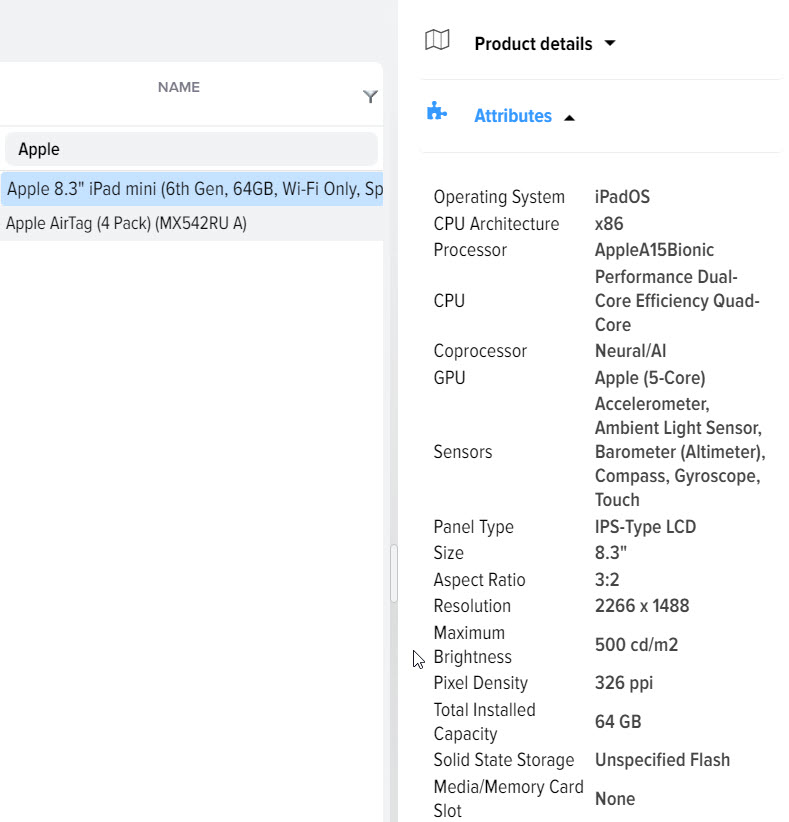
Außerdem können diese Daten auf die Website hochgeladen werden, um eine Produktkarte auf der Website zu erstellen und nach Attributen zu filtern.
Automatisierung von Online-Shops












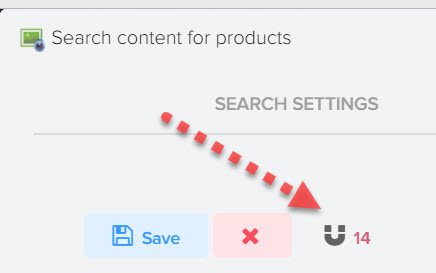
.png)